先看效果图。

新建文档,500x276像素,背景黑色,输入白色粗体文字。
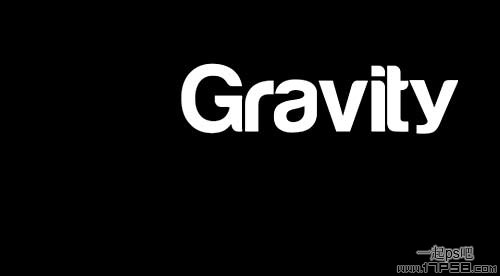
底部建新层,调出文字选区,选择>修改>边界。

选区填充白色,图层模式改为溶解,选取原文字层,颜色改为黑色,右击文字层,栅格化文字。
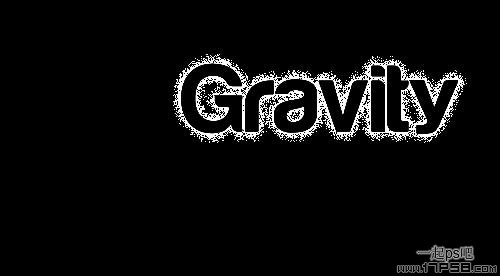
溶解层底部建新层,与之合并,滤镜>模糊>径向模糊。

Ctrl+T拉伸一些。

顶部建新层,黑白径向渐变,图层模式滤色,位置如下。

制作文字倒影。选择文字层,ctrl+J复制一个,ctrl+T右击垂直翻转,挪到底部。

添加蒙版,做一直线渐变,图层不透明度70%。

选择文字层,ctrl+J复制一个,ctrl+T右击垂直翻转,做透视变形。

高斯模糊1像素,双击文字层,图层样式对话框,底部的颜色混合带位置,按alt键调节白色三角,产生透光的效果。

背景之上建新层,用深蓝色柔角画笔涂抹,产生一种地平线的视觉。

之上建新层,画一黑色矩形,地平线的感觉完成出来了。

顶部建新层,用柔角笔刷3种颜色涂抹。

图层模式柔光,效果如下。

加一些杂点,增加光线质感,合并所有层,锐化一下,最终效果如下。


新建文档,500x276像素,背景黑色,输入白色粗体文字。
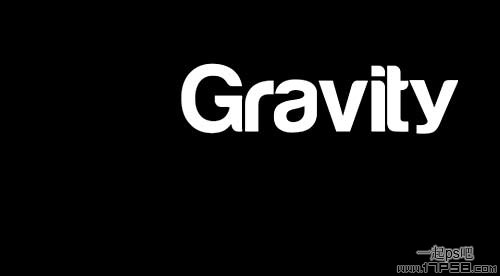
底部建新层,调出文字选区,选择>修改>边界。

选区填充白色,图层模式改为溶解,选取原文字层,颜色改为黑色,右击文字层,栅格化文字。
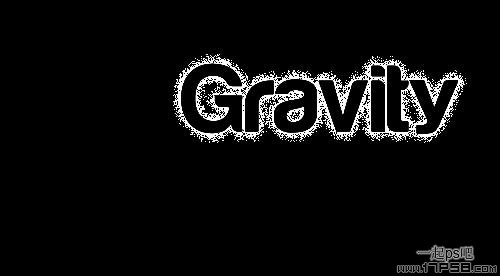
溶解层底部建新层,与之合并,滤镜>模糊>径向模糊。

Ctrl+T拉伸一些。

顶部建新层,黑白径向渐变,图层模式滤色,位置如下。

制作文字倒影。选择文字层,ctrl+J复制一个,ctrl+T右击垂直翻转,挪到底部。

添加蒙版,做一直线渐变,图层不透明度70%。

选择文字层,ctrl+J复制一个,ctrl+T右击垂直翻转,做透视变形。

高斯模糊1像素,双击文字层,图层样式对话框,底部的颜色混合带位置,按alt键调节白色三角,产生透光的效果。

背景之上建新层,用深蓝色柔角画笔涂抹,产生一种地平线的视觉。

之上建新层,画一黑色矩形,地平线的感觉完成出来了。

顶部建新层,用柔角笔刷3种颜色涂抹。

图层模式柔光,效果如下。

加一些杂点,增加光线质感,合并所有层,锐化一下,最终效果如下。

标签:
质感,透光字
免责声明:本站文章均来自网站采集或用户投稿,网站不提供任何软件下载或自行开发的软件!
如有用户或公司发现本站内容信息存在侵权行为,请邮件告知! 858582#qq.com
暂无“Photoshop打造超COOL质感透光字效果”评论...
RTX 5090要首发 性能要翻倍!三星展示GDDR7显存
三星在GTC上展示了专为下一代游戏GPU设计的GDDR7内存。
首次推出的GDDR7内存模块密度为16GB,每个模块容量为2GB。其速度预设为32 Gbps(PAM3),但也可以降至28 Gbps,以提高产量和初始阶段的整体性能和成本效益。
据三星表示,GDDR7内存的能效将提高20%,同时工作电压仅为1.1V,低于标准的1.2V。通过采用更新的封装材料和优化的电路设计,使得在高速运行时的发热量降低,GDDR7的热阻比GDDR6降低了70%。
更新动态
2025年01月11日
2025年01月11日
- 小骆驼-《草原狼2(蓝光CD)》[原抓WAV+CUE]
- 群星《欢迎来到我身边 电影原声专辑》[320K/MP3][105.02MB]
- 群星《欢迎来到我身边 电影原声专辑》[FLAC/分轨][480.9MB]
- 雷婷《梦里蓝天HQⅡ》 2023头版限量编号低速原抓[WAV+CUE][463M]
- 群星《2024好听新歌42》AI调整音效【WAV分轨】
- 王思雨-《思念陪着鸿雁飞》WAV
- 王思雨《喜马拉雅HQ》头版限量编号[WAV+CUE]
- 李健《无时无刻》[WAV+CUE][590M]
- 陈奕迅《酝酿》[WAV分轨][502M]
- 卓依婷《化蝶》2CD[WAV+CUE][1.1G]
- 群星《吉他王(黑胶CD)》[WAV+CUE]
- 齐秦《穿乐(穿越)》[WAV+CUE]
- 发烧珍品《数位CD音响测试-动向效果(九)》【WAV+CUE】
- 邝美云《邝美云精装歌集》[DSF][1.6G]
- 吕方《爱一回伤一回》[WAV+CUE][454M]
